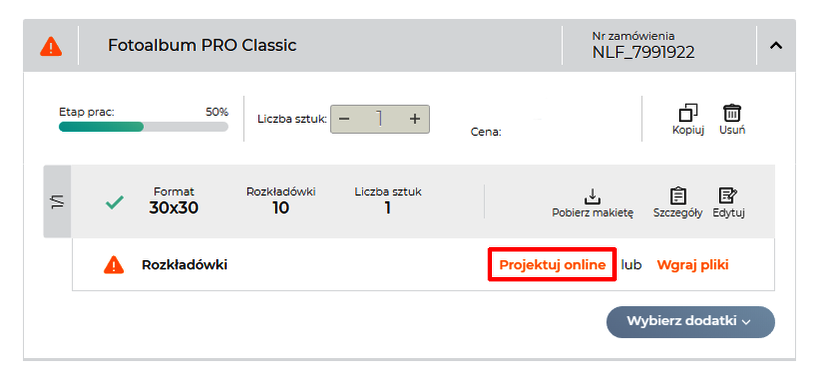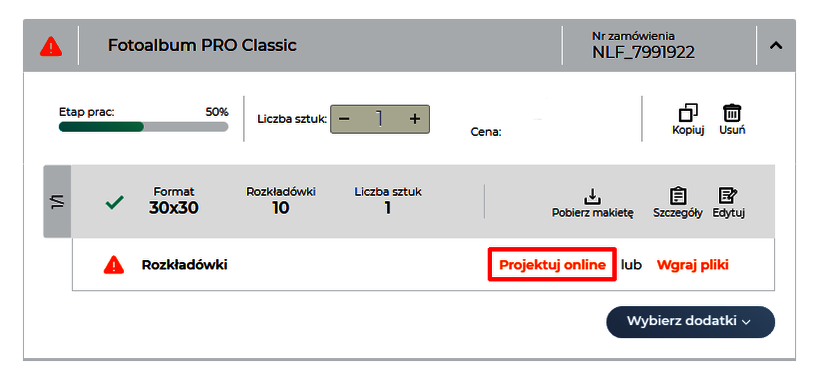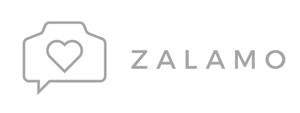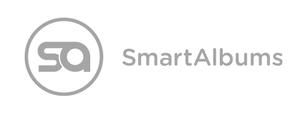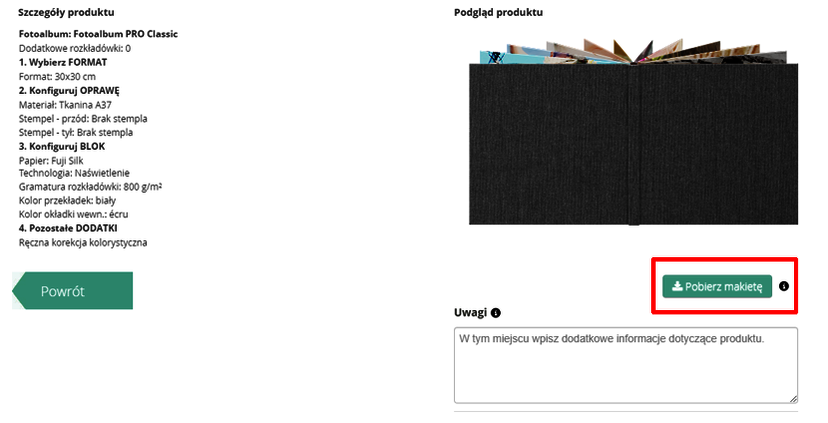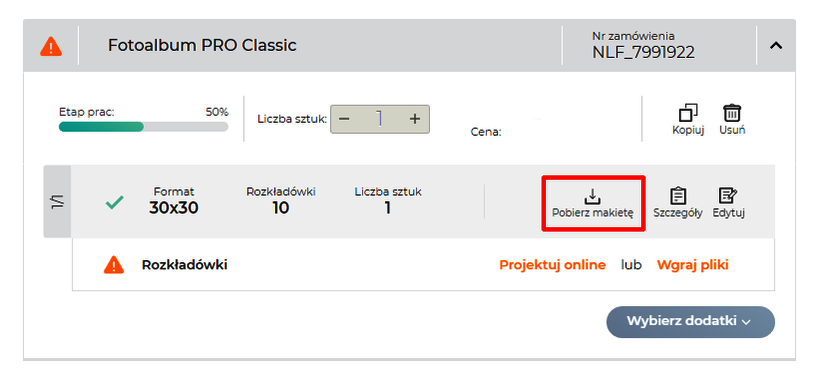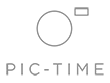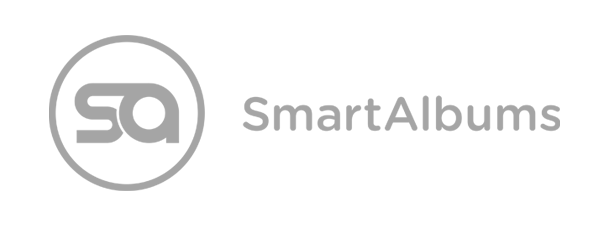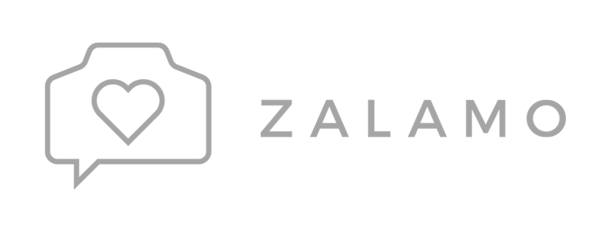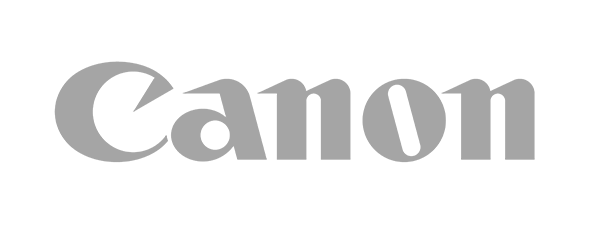Jak projektować?
Projekt dla produktu, który u nas kupujesz, możesz wykonać na kilka sposobów. W narzędziu, które dla Ciebie darmowo udostępniamy, czyli w Kreatorze online 2.0, a od niedawna w jego nowej, ulepszonej wersji czyli w nDesignerze PRO (wersja beta, którą nieustannie rozwijamy).
W kreatorach zewnętrznych, jeśli korzystasz z: Zalamo, Fundy czy Smart Albums, oraz na makietach w Photoshopie. Wybierz tę metodę projektowania, która najbardziej Ci odpowiada!
1. KREATOR ONLINE
Żeby projektować w darmowym i szybkim kreatorze online:
1) ZALOGUJ SIĘ na naszej stronie www.nphoto.com;
2) Wejdź w Strefę Klienta (górna, prawa część witryny), a następnie w panel: ZŁÓŻ ZAMÓWIENIE nShop;
3) Wybierz produkt w nShopie (jego format, liczbę stron/rozkładówek, oprawę, dodatki), a potem dodaj go do koszyka;
4) W koszyku zaznacz opcję PROJEKTUJ ONLINE, która pojawi się obok wybranego przez Ciebie produktu.
UWAGA: Jeśli będziesz projektować Fotoalbum lub Fotoksiążkę, opcja PROJEKTUJ ONLINE pojawi się przy rozkładówkach/stronach, oraz przy okładce produktu, ponieważ projekt wnętrza i oprawy wykonujesz osobno.
WIĘCEJ O KREATORZE ONLINE: TUTAJ
2. NDESIGNER PRO
Obecnie możesz samodzielnie zdecydować, jakiego kreatora użyjesz do projektowania: Fotoalbumów, Fotoksiążek Basic, Fotoksiążek PRO i Fotoksiążek DreamBook.
Masz do wyboru 2 opcje:
- nDesigner PRO - czyli nowy, intuicyjny, funkcjonalny edytor w wersji beta
- Kreator online 2.0 - czyli obecną wersję kreatora do projektowania
nDesigner PRO to w największym skrócie nowy kreator do projektowania Fotoalbumów oraz Fotoksiążek.
Jakie tryby pracy w nim występują?
Projektując w kreatorze możesz korzystać z 4 trybów pracy:
1. Zdjęcia - to tryb, w którym masz dostęp do wszystkich wgranych przez Ciebie zdjęć. W każdej chwili możesz dodać kolejne zdjęcia.
2. Smart Designer - to tryb inteligentnej kreacji, dzięki któremu błyskawicznie stworzysz projekt korzystając z autokreacji oraz wielu innych automatycznych funkcji. Utworzony projekt możesz później dowolnie edytować.
3. Projektuj - to tryb pełnej edycji, w którym korzystasz ze wszystkich funkcji kreatora i samodzielnie tworzysz projekt używając dostępnych układów, teł, klipartów itp.
4. Podgląd - to tryb, w którym możesz przeglądać zaprojektowany Fotoalbum lub Fotoksiążkę.
Jak zacząć projekt w nDesignerze PRO?
- ZALOGUJ SIĘ na naszej stronie www i wejdź w nShop.
- Wybierz dowolny Fotoalbum, Fotoksiążkę PRO, Fotoksiążkę DreamBook lub Fotoksiążkę Basic, odpowiedni format, oprawę, papier oraz pozostałe dodatki i włóż produkt do koszyka.
UWAGA: Przemyśl dobrze swoje wybory, ponieważ niektórych z nich nie będzie można cofnąć po stworzeniu projektu w kreatorze online (np. linia produktu, format). - Aby rozpocząć projektowanie, w koszyku, obok rozkładówek/stron lub okładki wybierz: PROJEKTUJ ONLINE.
Więcej o nDesignerze PRO: TUTAJ
3. INNE PROGRAMY: Zalamo, Smart Albums, Fundy Designer
Jak przesłać pliki przygotowane w programach zewnętrznych (Fundy Designer, Smart Albums)?
1) ZALOGUJ SIĘ na naszej stronie www.nphoto.com;
2) Wejdź w Strefę Klienta (górna, prawa część witryny), a następnie w panel: ZŁÓŻ ZAMÓWIENIE nShop;
3) Wybierz produkt w nShopie (jego format, liczbę stron/rozkładówek, oprawę, dodatki), a potem dodaj go do koszyka;
4) W koszyku zaznacz opcję WGRAJ PLIKI, która pojawi się obok wybranego przez Ciebie produktu.
5) Wyślij pliki przygotowane w zewnętrznych programach graficznych dokładnie według naszych makiet (jeśli rozmiary plików nie będą poprawne nUploader nie pozwoli Ci ich wysłać, jednocześnie otrzymasz informację o tym, jakie formaty powinieneś wgrać).
UWAGA: Jeśli będziesz projektować Fotoalbum lub Fotoksiążkę, opcja WGRAJ PLIKI pojawi się przy rozkładówkach/stronach, oraz przy okładce produktu, ponieważ projekt wnętrza i oprawy wykonujesz osobno.
Pracujesz w kreatorze Zalamo?
Nie musisz już dodatkowo wgrywać do nas przygotowanych plików. Po zaprojektowaniu produktu i wysłaniu zlecenia poprzez Zalamo zostaniesz przeniesiony do naszego nShopa i poproszony o akceptację parametrów stworzonego produktu (formatu, ilości stron/rozkładówek) oraz ewentualny wybór dodatków (materiału oprawy, wykończenia okienka itd.).
Jeżeli masz konto w ZALAMO i chcesz zamawiać nasze produkty korzystając przy tym z ich możliwości, dodaj nas do swojego profilu przyciskiem:
W większości kreatorów zewnętrznych (Zalamo, Smart Albums, Fundy Designer) znajdują się makiety naszych produktów – wystarczy wybrać z listy nPhoto i interesujący Cię produkt.
4. PHOTOSHOP - MAKIETY
Jeśli pracujesz w PhotoShopie i potrzebujesz makiet z rozmiarami naszych produktów możesz ściągnąć makietę z naszego nShopa lub koszyka.
Gdzie znajdziesz makiety naszych produktów?
W nShopie, gdy wybierzesz swój produkt, jego format, ilość stron i dodatki, w ostatnim kroku będziesz mógł ściągnąć paczkę z makietami.
W koszyku, tuż obok wybranego przez Ciebie produktu.